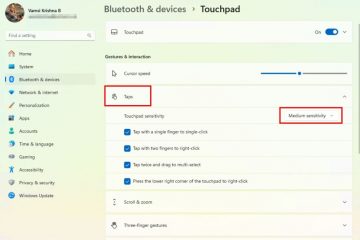In dit artikel wordt uitgelegd hoe u” aanpassing van de helderheid “in Skype kunt inschakelen of uitschakelen om de kwaliteit van uw video in omstandigheden met weinig licht op Windows 11 te verbeteren.
Skype is een populaire videochat-en berichtenapplicatie van Microsoft. Hiermee kunnen gebruikers spraak-en video-oproepen maken, directe berichten verzenden en bestanden gratis delen met andere Skype-gebruikers via internet.
Men kan veel instellingen configureren met Skype, waaronder het inschakelen van locatie, het inschakelen van leesbonnen in of uit, met behulp van vertaling en taalauto-detectie, TrueVoice IA in-of uitschakelen, alleen contact-skype-oproepen in-of uitschakelen, verbergen, Het tabblad Vandaag de dag volledig inzetten, Soft Focus inschakelen , en meer.
Door de’ aanpassing van de helderheid ‘in Skype te activeren, kunt u Wees gerustgesteld dat uw videogesprekervaring altijd op zijn best zal zijn. Deze functie past zich automatisch aan de achtergrondverlichtingsomstandigheden aan, zodat u er altijd goed verlicht en duidelijk uitziet in uw video.
Het is bijzonder handig in een vage of ongelijk verlichte kamer, omdat het schaduwen minimaliseert en uw gezicht beter benadrukt In al uw video’s.
Schakel”AANPASSEN”in Skype in Skype op Windows
Zoals hierboven vermeld, kunnen gebruikers” aanpassen aan de helderheid inschakelen “in Skype om hun videokwaliteit te verbeteren in omstandigheden met weinig licht.
Hier is hoe het te doen.
Eerst, Open Skype op Windows .
Wanneer de app wordt geopend, klikt u op de drie punten of uw profielafbeelding en klik op instellingen . Als alternatief drukt u op de ctrl + comma op uw toetsenbord om het instellingenpaneel te openen.
Selecteer in het instellingenpaneel het tabblad” audio & video “. Selecteer vervolgens de” Pas de helderheid aan “Tegel aan de rechterkant onder de camera .
of off positie om de functie in te schakelen of uit te schakelen.
Dat zou het moeten doen!
conclusie :
Het inschakelen of uitschakelen van Skype’s”Correct Brightness”-functie kan uw videokwaliteit tijdens oproepen aanzienlijk verbeteren, vooral in omstandigheden met weinig licht. U kunt eenvoudig uw video-instellingen aanpassen door de eenvoudige stappen te volgen die wordt uiteengezet hierboven.
verbetert de video van de video in slecht verlichte omgevingen. Verbetert de algehele zichtbaarheid van je gezicht tijdens video-oproepen. Een eenvoudige schakelfunctie is toegankelijk in het menu Instellingen. Draagt bij aan een meer professionele en gepolijste video-verschijning.
Profiteer van deze functie om ervoor te zorgen dat u er altijd op uw best uitziet tijdens Skype-oproepen!